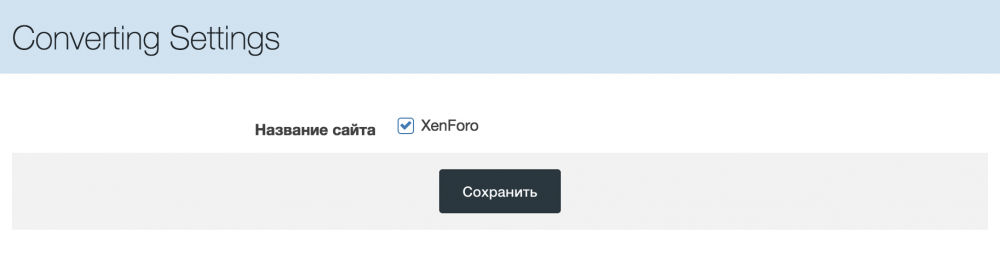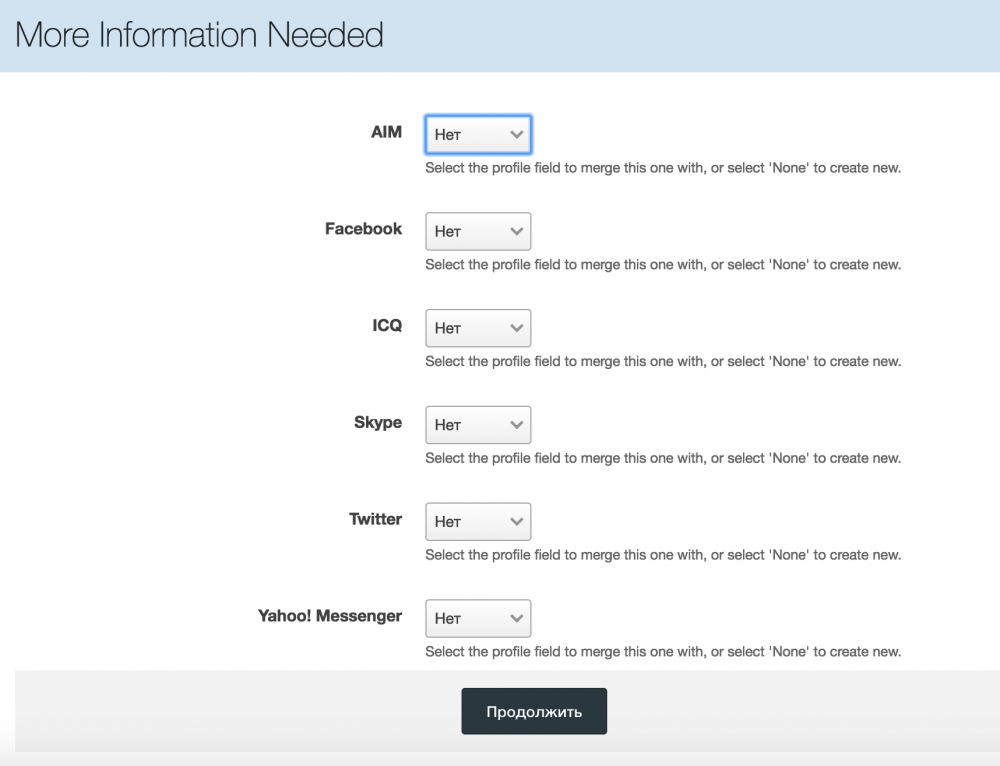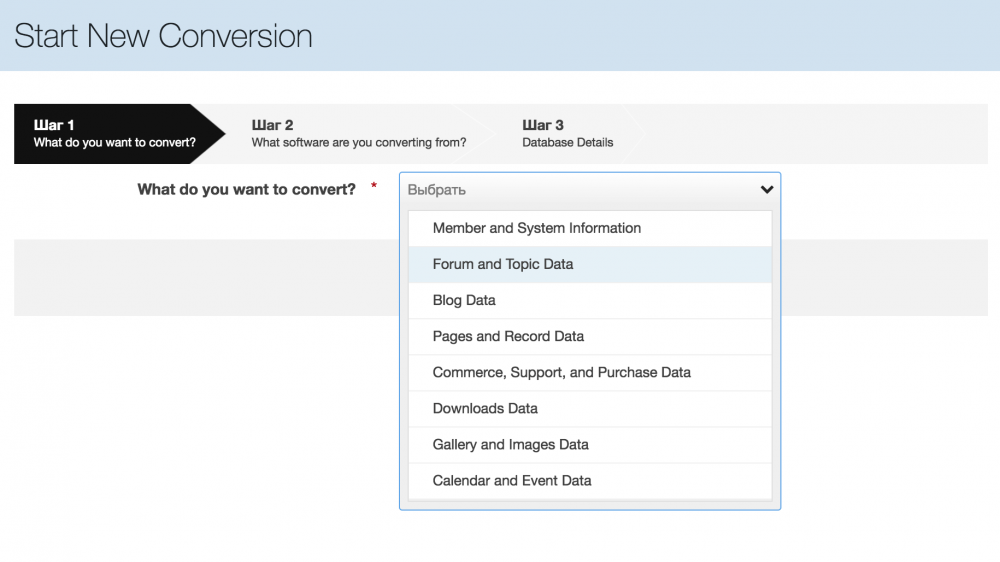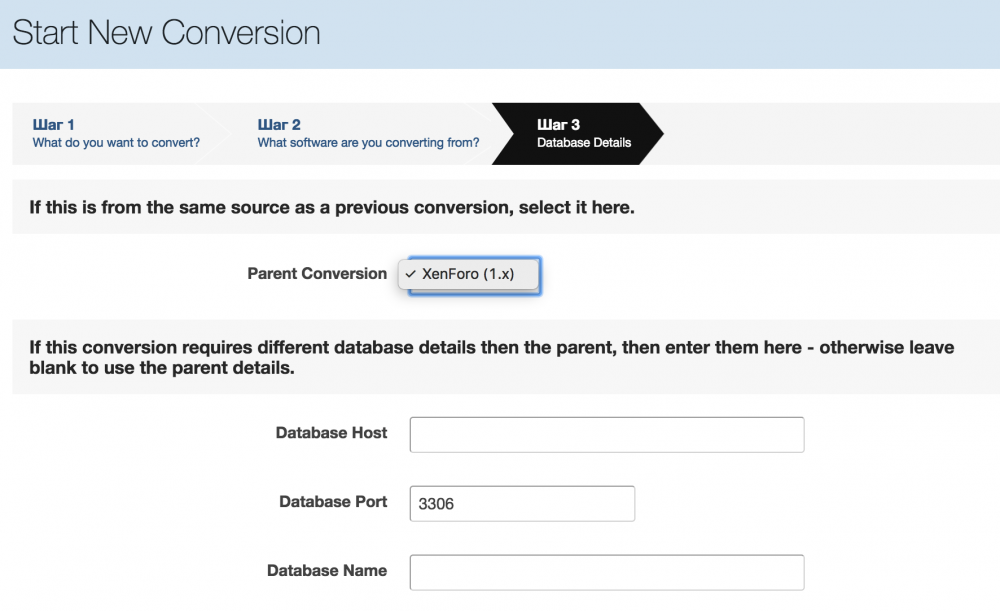Хотя процесс конвертирования сам по себе может занять некоторое продолжительное время на крупных сайтах, сам процесс довольно прост. В нашем примере ниже мы произведём конвертирование информации с XenForo 1.5.x в Invision Community 4. Сам процесс очень похож для конвертировании любого другого программного обеспечения.
Если вы ещё не читали инструкции Установка конвертера и Перед началом конвертирования в IPS4, рекомендуем вам сделать это прямо сейчас. Их прочтение поможет вам сэкономить много времени.
Для начала нового конвертирования, посетите страницу в вашем админцентре Система > Conversions > Start New Conversion. Важно знать перед началом, что вы процесс конвертирования проходит поэтапно. Таким образом, первым шагом будет выбор единственного пункта из выпадающего меню - "System and member information". После этого нажмите на кнопку "Select Source Software".
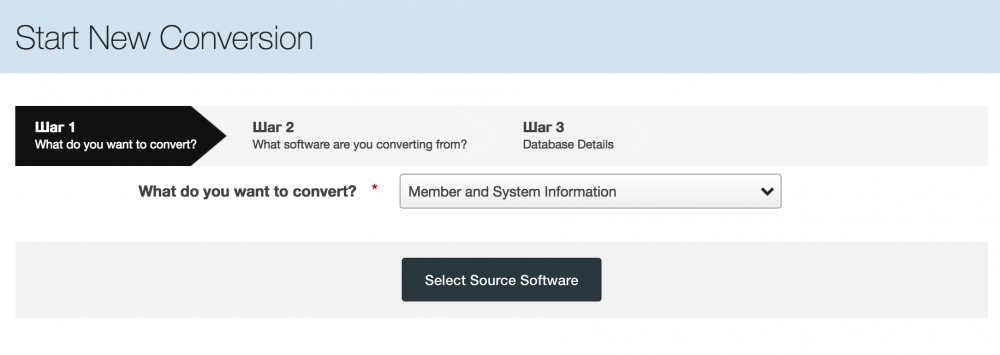 Выбор данных для конвертирования
Выбор данных для конвертирования
Затем вам будет предложено выбрать программное обеспечение, с которого вы хотите конвертировать информацию. Пожалуйста, выберите необходимое ПО из выпадающего списка и нажмите кнопку "Enter Database Details".
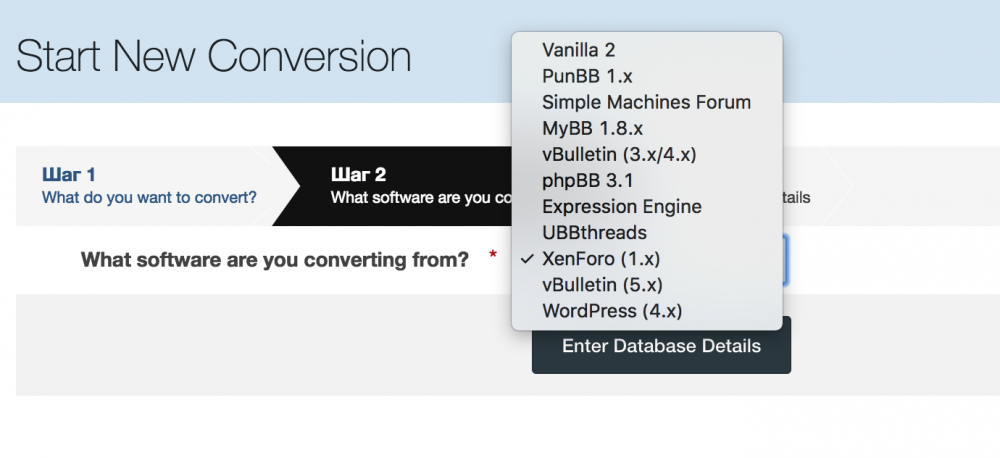 Выбираем программное обеспечение
Выбираем программное обеспечение
На следующей странице вам будет предложено указать детали для подключения к базе данных. Данные необходимо ввести от базы данных источника (с которой вы хотите конвертировать информацию. Вам будет дана подсказка на этой странице сверху экрана).
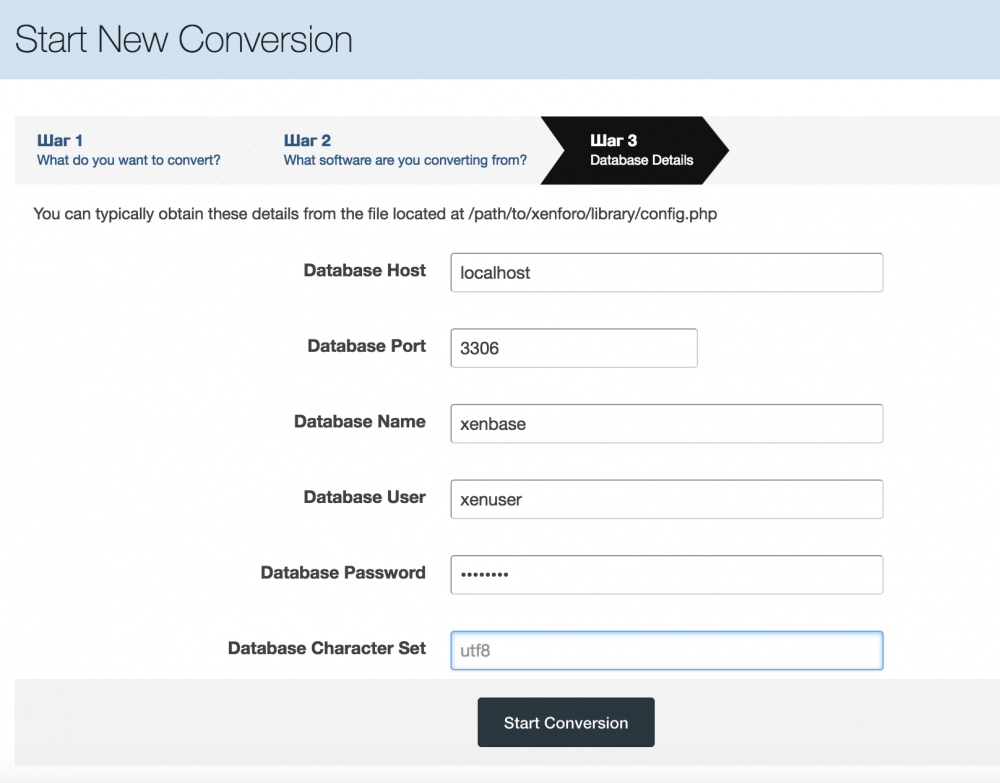 Указание данных для подключения к базе данных
Указание данных для подключения к базе данных
После того, как вы ввели детали для подключения к базе данных, вы будете перемещены на страницу конвертирования данных. Вы должны следовать порядку, который показан на изображении. А именно:
- Конвертировать ваши старые настройки в эквивалентные настройки Invision Community.
- Запустить каждый шаг конвертирования.
- Либо закончить конвертирование, либо начать новое.
Обратите внимание, как вы можете увидеть, некоторые элементы имеют неактивную кнопку со значением "Cannot convert Yet". Это не является ошибкой или проблемой программного обеспечения. В данном случае имеется ввиду, что вы сперва должны запустить конвертирование информации с активной кнопкой. Нажмите кнопку "Begin Conversion" у каждого активного пункта.
 Пошаговое конвертирование данных
Пошаговое конвертирование данных
При клике на ссылку в самом верху, чтобы конвертировать некоторые настройки, вам будет предложено выбрать настройки, которые вы хотите перенести в IPS. В нашем случае мы можем конвертировать название нашего сайта.
В процессе конвертирования, вам может быть предложено указать дополнительную информацию, чтобы продолжить процесс. Например, мы начали конвертировать смайлы и были перемещены на страницу, где нам предложено указать полный путь до директории смайлов. Как правило будет дана подсказка о том, где найти необходимую информацию, если система сможет сделать это. Вы также сможете объединить смайлы со стандартным набором смайлов IPS.
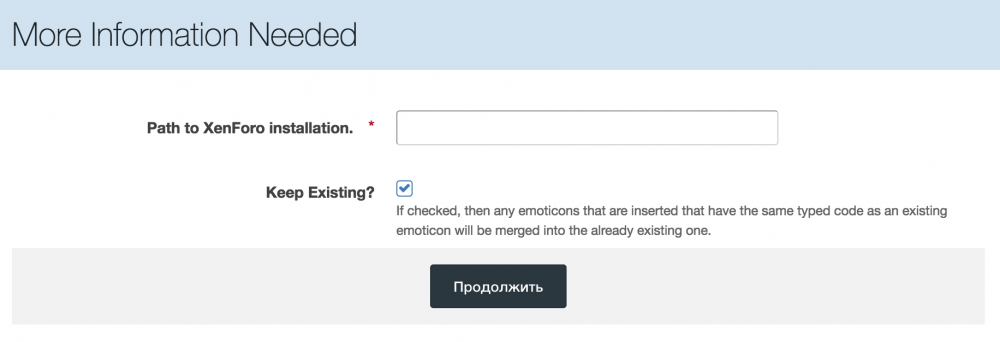 Дополнительная информация при конвертировании
Дополнительная информация при конвертировании
При конвертировании других данных в списке вы сможете связать поля из вашей старой базы данных с полями в IPS. На изображении ниже вы увидите пример такого 'связывания' полей профиля.
Если вы выберите "Нет", будет создан новый элемент с тем же названием. Таким образом, если у вас есть поле профиля, которому вы не можете ничего сопоставить, будет создано новое поле профиля с таким же названием.
После завершения вы должны нажать на кнопку "Finish" снизу списка. Либо вы можете воспользоваться другой кнопкой, как показано на изображении ниже. Это перестроит данные, счётчики, кэш и многие другие параметры, необходимые для нормального функционирования системы с новыми данными.
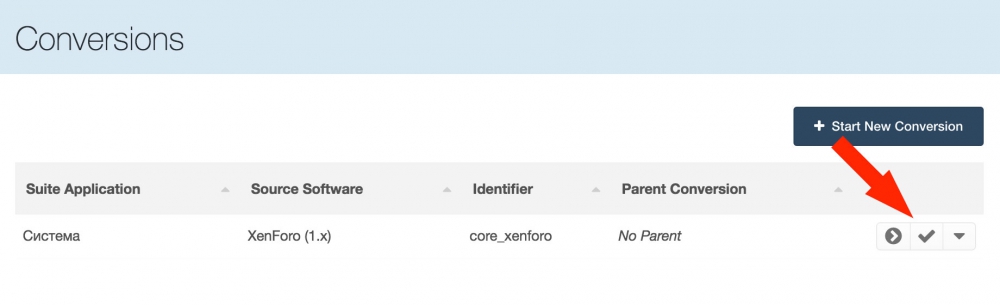 Завершение процесса конвертирования
Завершение процесса конвертирования
Имейте ввиду, что мы сконвертировали только системные данные и пользователей. Таким образом, вам нужно конвертировать другие данные - форумы, сообщения, данные галереи и многое другое. Для этого вам нужно создать новые конвертирования этих данных с помощью той же кнопки "Start New Conversion". После первого конвертирования у вас появятся дополнительные доступные пункты в выпадающем меню, как показано на изображении ниже. Выберите необходимые данные для нового процесса конвертирования данных.
Вы можете конвертировать сразу несколько групп данных в Invision Community. Так, если у вас есть 2 XenForo, вы можете импортировать их оба в IPS, если хотите.
На странице указания данные для подключения к базе данных, вы сможете выбрать родительское конвертирование. Поскольку мы продолжаем наше предыдущее конвертирование, мы должны выбрать его из выпадающего списка, чтобы на этот раз добавить форумы, темы, сообщения. Если данные от базы данных не отличаются, вы можете не указывать их.
Вы должны продолжать конвертировать данные, которые хотите перенести в ваш Invision Community.